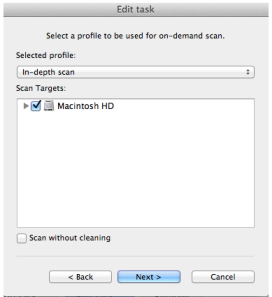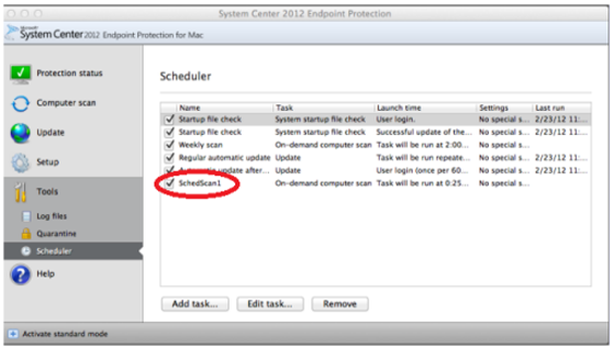Аннотация
В Microsoft System Center 2012 Endpoint Protection для Mac можно запланировать углубленное сканирование для выполнения в удобное время. Например, можно запланировать сканирование для выполнения, пока вы находитесь вдали от компьютера. Глубокое сканирование может помочь защитить вашу систему и жесткие диски от вирусов и вредоносных программ. В этой статье описывается, как запланировать углубленное сканирование в System Center 2012 Endpoint Protection для Mac.
Дополнительная информация
Чтобы создать запланированное углубленное сканирование в System Center 2012 Endpoint Protection для Mac, выполните следующие действия:
-
Open System Center 2012 Защита конечных точек для Mac. Для этого нажмите на значок System Center Endpoint Protection для Mac в панели меню, а затем нажмите Open System Center 2012 Endpoint Protection.
-
Нажмите Активировать расширенный режим.
-
Нажмите Инструменты,нажмите Планировщик, а затем нажмите Добавить задачу.
-
В поле имени задачи введите имя задачи.
-
В стандартной поле задачнажмите на компьютер по требованию.
-
В поле задачRun щелкните по захочуненую частоту. Заметка Мы рекомендуем вам проводить углубленное сканирование еженедельно. Заметка Нажмите Не запускайте задачу, если компьютер работает на батарее, если вы не хотите, чтобы запустить сканирование, когда компьютер работает n батареи.
-
Нажмите кнопку Далее.
-
В выбранной поле профиля нажмите углубленное сканирование.
-
Под scan Targetsнажмите кнопку, чтобы выбрать диски, которые вы хотите отсканировать, а затем нажмите Далее.
-
В момент выполнения задачинажмите кнопку, чтобы выбрать время для выполнения сканирования.
-
При выполнении задачи в последующие днинажмите кнопку, чтобы выбрать день или дни, которые вы хотите выполнить. Заметка Выполнить задачу на следующие дни вариант отображается только если вы выбираете еженедельно в шаге 6.
-
Нажмите кнопку Далее.
-
В соответствии с заданием не выполнено,нажмите правило, чтобы применить, если сканирование не может быть выполнено в запланированное время, а затем нажмите Далее.
-
В соответствии с запланированным обзором задач,просмотрите информацию о задаче, а затем нажмите Finish.
-
В соответствии с Scheduler,проверить, что задача появляется в списке запланированных задач.
Ссылки
Для получения информации о том, как запустить сканирование по требованию в System Center 2012 Endpoint Protection для Mac, см. следующую статью в Microsoft Knowledge Base:2681019 Как запустить компьютерное сканирование по требованию в System Center 2012 Endpoint Protection for Mac